Microsoft Excel 2007 es una herramienta poderosa para el análisis y la presentación de datos. Pero, ¿qué pasa cuando necesitas ir más allá de las simples tablas y gráficos? Aquí es donde entra en juego SmartArt, una función integrada que te permite crear visualizaciones atractivas y profesionales para tus datos, mejorando la claridad y el impacto de tus informes y presentaciones.
¿Qué es SmartArt?
SmartArt es una colección de gráficos, diagramas y listas predefinidos que se pueden utilizar para presentar información de forma visualmente atractiva. Es una herramienta poderosa para comunicar ideas complejas de manera simple y efectiva. Estos gráficos no son solo imágenes bonitas; son herramientas que ayudan a organizar y estructurar la información, haciéndola más fácil de entender y recordar;
Beneficios de usar SmartArt en Excel 2007
Utilizar SmartArt en Excel 2007 ofrece una serie de beneficios, incluyendo⁚
- Comunicación visualmente atractiva⁚ SmartArt te permite crear gráficos y diagramas profesionales que captan la atención de tu audiencia y mejoran la comprensión de la información.
- Organización de la información⁚ SmartArt ayuda a estructurar y organizar los datos de manera lógica, haciendo que la información sea más fácil de procesar y recordar.
- Flexibilidad y personalización⁚ Puedes personalizar los gráficos de SmartArt con diferentes colores, fuentes, estilos y efectos, adaptándolos a tu marca y estilo personal.
- Ahorro de tiempo⁚ SmartArt te permite crear visualizaciones profesionales sin necesidad de diseñarlas desde cero, ahorrándote tiempo y esfuerzo.
- Mejora de la productividad⁚ Al utilizar SmartArt para presentar información, puedes comunicar tus ideas de manera más efectiva y eficiente, mejorando tu productividad.
Cómo agregar diagramas y listas en Excel 2007 con SmartArt
Agregar diagramas y listas en Excel 2007 con SmartArt es un proceso sencillo. Sigue estos pasos⁚
1. Insertar un gráfico de SmartArt
- Abre tu hoja de cálculo de Excel 2007.
- Selecciona la pestaña “Insertar” en la cinta de opciones.
- En el grupo “Ilustraciones”, haz clic en el botón “SmartArt”.
- Se abrirá una galería de gráficos de SmartArt. Selecciona el tipo de gráfico que mejor se adapte a tus necesidades. Puedes navegar por las diferentes categorías, como “Lista”, “Proceso”, “Jerarquía”, “Relación” y “Ciclo”.
- Haz clic en el gráfico de SmartArt que deseas utilizar.
2. Agregar texto al gráfico de SmartArt
- Una vez que hayas insertado el gráfico de SmartArt, aparecerá un cuadro de texto en el que puedes escribir tu información.
- Si el gráfico de SmartArt tiene varios niveles, puedes agregar texto a cada uno de ellos.
- Para agregar más texto, haz clic en el cuadro de texto y empieza a escribir.
- Puedes formatear el texto utilizando las herramientas de la barra de herramientas de “Formato”.
3. Personalizar el gráfico de SmartArt
- Una vez que hayas agregado el texto, puedes personalizar el gráfico de SmartArt para que se adapte a tu estilo.
- Selecciona el gráfico de SmartArt y luego haz clic en la pestaña “Formato” en la cinta de opciones.
- En el grupo “Estilos de SmartArt”, puedes elegir un estilo diferente para el gráfico.
- En el grupo “Forma”, puedes cambiar los colores, el tamaño y la forma del gráfico.
- En el grupo “Efectos”, puedes agregar efectos especiales al gráfico.
Ejemplos de uso de SmartArt en Excel 2007
SmartArt puede utilizarse en una amplia variedad de escenarios para mejorar la presentación de datos y la comunicación de ideas. Algunos ejemplos incluyen⁚
- Presentaciones⁚ Crea diagramas de flujo para mostrar el proceso de un proyecto, diagramas de organización para mostrar la estructura de una empresa o gráficos de jerarquía para mostrar la cadena de mando.
- Informes⁚ Utiliza listas con viñetas para destacar puntos clave, diagramas de relación para mostrar las conexiones entre diferentes elementos o gráficos de ciclo para mostrar el flujo de un proceso.
- Planificación⁚ Crea diagramas de proceso para visualizar las etapas de un proyecto, gráficos de jerarquía para organizar las tareas o listas con viñetas para enumerar las actividades que deben completarse.
- Marketing⁚ Utiliza diagramas de flujo para mostrar el recorrido del cliente, gráficos de relación para mostrar la conexión entre diferentes productos o servicios, o listas con viñetas para destacar las ventajas de un producto.
Conclusión
SmartArt es una herramienta poderosa en Excel 2007 que te permite crear visualizaciones atractivas y profesionales para tus datos. Al utilizar SmartArt, puedes mejorar la claridad, el impacto y la eficacia de tus informes, presentaciones y otros documentos. No dudes en explorar las diversas opciones de SmartArt y encontrar la mejor manera de utilizar esta herramienta para comunicar tus ideas de manera efectiva.
Recuerda que la clave del éxito al utilizar SmartArt radica en la elección del tipo de gráfico adecuado para tu información y en la personalización del gráfico para que se adapte a tu estilo y a tu mensaje.
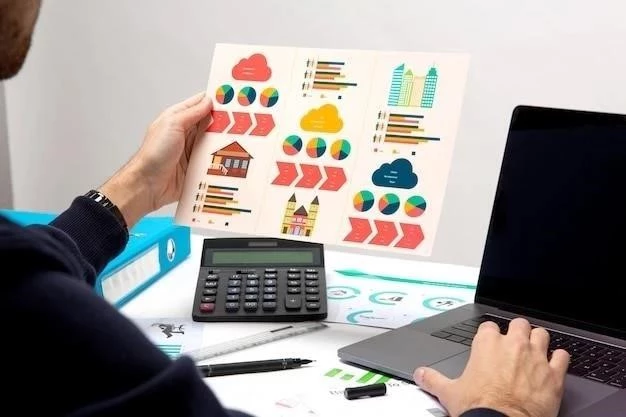






El artículo proporciona una introducción completa a SmartArt en Excel 2007. La información sobre los beneficios de utilizar SmartArt es precisa y convincente. Se podría considerar la inclusión de ejemplos de casos de uso de SmartArt en diferentes contextos profesionales, como informes financieros, presentaciones de marketing o planes de proyectos.
El artículo destaca los beneficios clave de SmartArt en Excel 2007, como la comunicación visualmente atractiva y la organización de la información. Se podría agregar una sección que explore las opciones de personalización de los gráficos de SmartArt, incluyendo la posibilidad de cambiar colores, fuentes, estilos y efectos.
El artículo ofrece una introducción clara y concisa a SmartArt en Excel 2007. La información sobre los beneficios de utilizar SmartArt es precisa y convincente. Se podría considerar la inclusión de una sección que explique cómo integrar SmartArt con otras funciones de Excel, como las tablas dinámicas o los gráficos.
Este artículo ofrece una introducción clara y concisa a las funciones de SmartArt en Excel 2007. La descripción de los beneficios de utilizar SmartArt es convincente y destaca su capacidad para mejorar la comunicación visual y la organización de la información. Sin embargo, se podría ampliar la explicación de los diferentes tipos de gráficos y diagramas disponibles en SmartArt, proporcionando ejemplos específicos para cada categoría.
El artículo presenta una visión general útil de SmartArt en Excel 2007. La guía paso a paso para agregar diagramas y listas es clara y fácil de seguir. Se podría considerar la inclusión de capturas de pantalla para ilustrar mejor el proceso de creación de gráficos de SmartArt, lo que facilitaría la comprensión para los lectores.
El artículo proporciona una visión general completa de SmartArt en Excel 2007. La descripción de los beneficios de utilizar SmartArt es convincente y destaca su utilidad para mejorar la presentación de datos. Se podría considerar la inclusión de ejemplos de gráficos de SmartArt utilizados en diferentes tipos de documentos, como informes, presentaciones y correos electrónicos.
El artículo presenta una descripción clara y concisa de SmartArt en Excel 2007. La guía paso a paso para agregar diagramas y listas es fácil de entender y seguir. Se podría considerar la inclusión de una sección que aborde las posibles limitaciones de SmartArt, así como alternativas a esta función.